1. Router Terpisah
Seringkali masalah kehilangan koneksi antara Loyverse POS dan KDS muncul ketika ada banyak koneksi Wi-Fi lainnya ke router Wi-Fi yang sama.
Kami merekomendasikan memiliki router terpisah dengan koneksi Wi-Fi hanya ke perangkat seluler dengan Aplikasi Loyverse POS dan perangkat seluler dengan Aplikasi KDS.
Jika masalah berlanjut atau Anda tidak dapat memiliki router terpisah, lanjutkan ke langkah berikutnya.
2. Tetapkan alamat IP statis ke tablet tampilan dapur.
Sambungkan perangkat Anda ke jaringan WiFi yang sama dengan perangkat yang terhubung dengan Loyverse POS, dan pastikan koneksi berfungsi dengan baik. Kemudian ubah pengaturan jaringan Anda dari DHCP ke statis.
Pada tablet Android, buka Pengaturan> WiFi, tekan dan tahan jaringan yang aktif, lalu tekan Kelola pengaturan jaringan. Tekan ‘Tampilkan pilihan lanjutan’ dan gulir ke bawah ke pengaturan IP, lalu ubah DHCP ke Statis. Tekan ‘Simpan’.
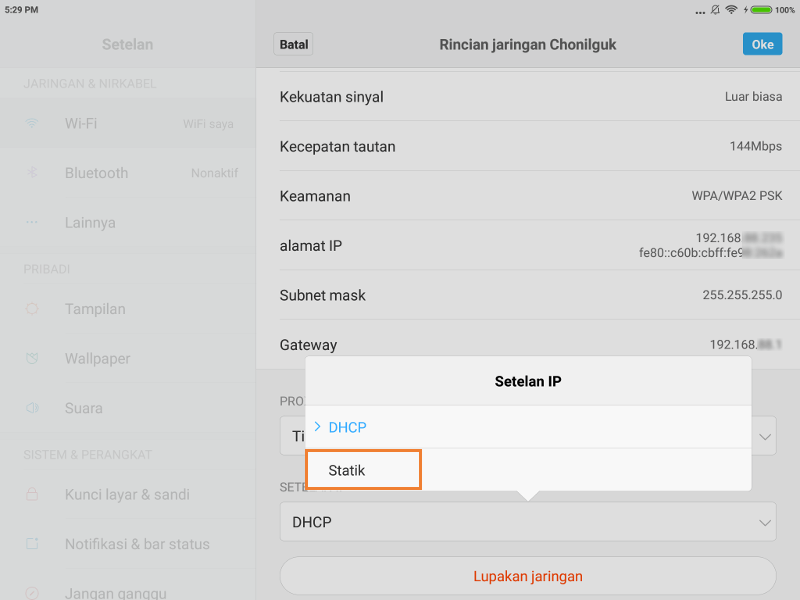
Di iPad, buka Pengaturan> WiFi.
Catat alamat IP, Mask Subnet, nilai Router yang berada dalam mode konfigurasi IP Otomatis.
Kemudian klik tombol Otomatis.
Alihkan mode konfigurasi ke Manual dan masukkan nilai dari konfigurasi IP Otomatis ke bidang masing-masing. Lalu, ketuk tombol 'Simpan'.
Alihkan mode konfigurasi ke Manual dan masukkan nilai dari konfigurasi IP Otomatis ke bidang masing-masing. Lalu, ketuk tombol 'Simpan'.
Dan tambahkan nilai server DNS. Misalnya, Anda dapat menggunakan nilai 8.8.8.8 untuk Google OpenDNS.
Sekarang Anda telah mengatur iOS Anda untuk bekerja dalam mode alamat IP statis.
Lihat juga: